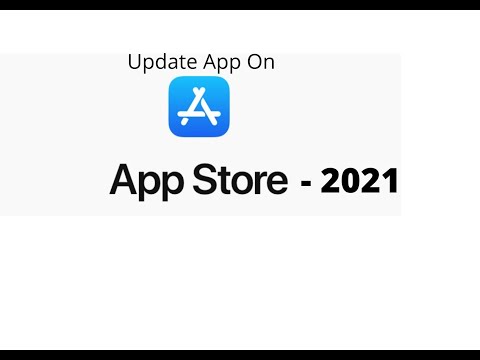क्या आपको किसी को फेसटाइम कॉल करने की आवश्यकता है, लेकिन लाइव वीडियो चैट के बिना करना चाहते हैं? कौन जानता है, हो सकता है कि आपके बालों का दिन खराब हो, कम संकेत हो, या आप इस समय किसी को भी देखना / देखना नहीं चाहते हैं। कारण मायने नहीं रखते, मायने यह रखता है कि यह संभव है। आप अपने उन मित्रों को केवल-ऑडियो कॉल कर सकते हैं जो फेसटाइम का भी उपयोग कर रहे हैं, बिना एक-दूसरे के साथ लाइव वीडियो कॉल किए।
कदम
2 का भाग 1: फेसटाइम सक्षम करना

चरण 1. डिवाइस सेटिंग्स खोलें।
अपने iPhone की होम स्क्रीन से गियर आइकन पर टैप करके इसकी डिवाइस सेटिंग खोलें, जहां आप अपने डिवाइस के कई विकल्पों को कस्टमाइज़ कर सकते हैं।

स्टेप 2. फेसटाइम सेटिंग में जाएं।
सेटिंग्स स्क्रीन को नीचे स्क्रॉल करें और अपने आईफोन की फेसटाइम सेटिंग्स देखने के लिए उपलब्ध विकल्पों की सूची से "फेसटाइम" टैप करें।
चरण 3. फेसटाइम सक्षम करें।
फेसटाइम सेटिंग्स स्क्रीन के शीर्ष पर "फेसटाइम" लेबल के बगल में टॉगल स्विच को टैप करें, और इसे सक्षम करने के लिए इसे हरे रंग में सेट करें।

2 का भाग 2: केवल-ऑडियो फेसटाइम कॉल करना

चरण 1. अपने संपर्क खोलें।
अपने डिवाइस पर वर्तमान में सहेजे गए लोगों के संपर्कों की सूची देखने के लिए अपने iPhone की होम स्क्रीन से "संपर्क" पर टैप करें।

चरण 2. कॉल करने के लिए व्यक्ति चुनें।
अपनी संपर्क सूची को नीचे स्क्रॉल करें और उस व्यक्ति की तलाश करें जिसे आप कॉल करना चाहते हैं। संपर्क विवरण स्क्रीन खोलने के लिए सूची से उनका नाम टैप करें।

चरण 3. केवल-ऑडियो फेसटाइम कॉल करें।
संपर्क विवरण स्क्रीन को नीचे स्क्रॉल करें और आपको उस व्यक्ति का "फेसटाइम" शीर्षक देखना चाहिए जिसे आप कॉल करने वाले हैं जो फेसटाइम का भी उपयोग करता है। इसके बगल में आपको एक वीडियो और एक फोन आइकन दिखाई देगा। केवल-ऑडियो फेसटाइम कॉल प्रारंभ करने के लिए फ़ोन आइकन टैप करें। बातचीत शुरू करने के लिए दूसरे व्यक्ति के जवाब की प्रतीक्षा करें।